AE怎样制作文字跳动闪出动画效果?
1、我们打开电脑中的AE软件,进入到软件工作窗口,创建新的合成,鼠标右键单击ae图层面板空白位置,在弹出菜单中依次打开新建、文本

2、在ae合成视图中输入我们的文本内容,点击选中刚创建的文本图层,连续按两下键盘的U键

3、这时,在弹出的文本属性中,点击右侧的动画

4、在弹出的动画菜单栏中,直接点击打开缩放

5、我们将缩放参数调整为原来的120%到150%之间,具体参数自己根据需要来定

6、点击范围选择器前面的小三角符号

7、在弹出的属性菜单中,将偏移参数设置为5%

8、接着,点击箭头所指的添加
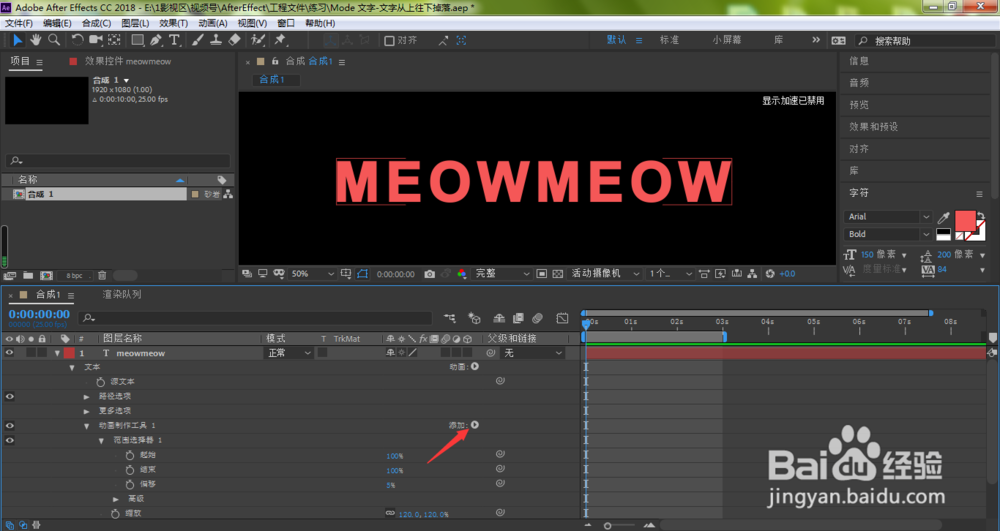
9、在弹出的菜单中依次打开属性、不透明度

10、这时,我们将不透明度设置为0%

11、时间线移动到0帧位置,点击起始前面的小码表,设置起始关键帧

12、时间线移动到2s位置,将起始参数调整到100%
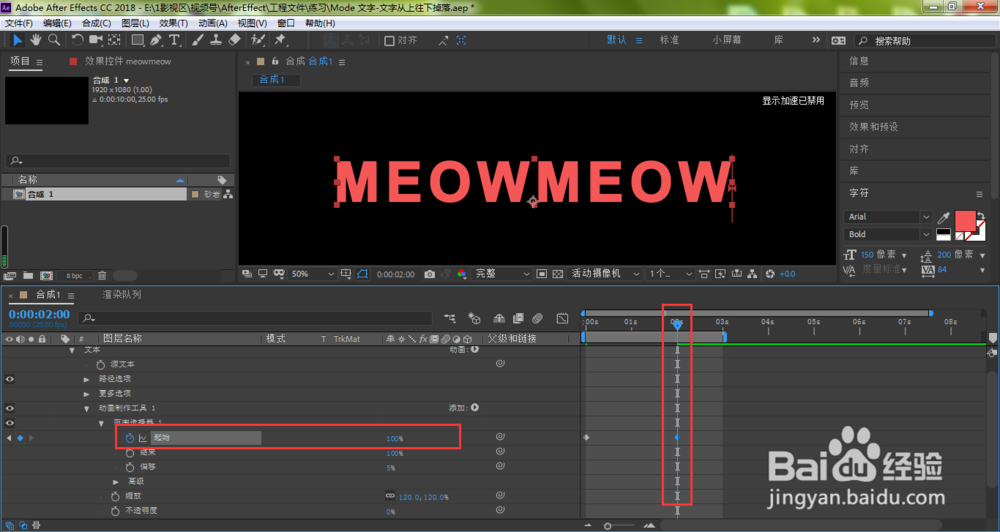
13、按下键盘的空格键,我们即可预览当前所设置的动画效果

声明:本网站引用、摘录或转载内容仅供网站访问者交流或参考,不代表本站立场,如存在版权或非法内容,请联系站长删除,联系邮箱:site.kefu@qq.com。
阅读量:74
阅读量:83
阅读量:66
阅读量:33
阅读量:38